-
阿里云自建k8s存储插件csi安装使用
前言
k8s在阿里云上使用,推荐还是使用阿里云的ack。无论是从稳定性,以及后期的维护来说,ack 都是最优的方案,自建k8s 阿里云不提供任何帮助,一旦集群出现问题(主要是网络问题)很难进行排查。
如果出于特殊原因,希望在阿里云上进行自建k8s当然也可以。自建k8s需要集成阿里云两个重要的插件cloud-controller-manager(负载均衡插件),csi(存储插件)。两个插件在k8s 1.20 测试可用。下面我们将进行csi 存储插安装。
插件下载
-
git地址 https://github.com/kubernetes-sigs/alibaba-cloud-csi-driver.git
git clone https://github.com/kubernetes-sigs/alibaba-cloud-csi-driver.git
-
文件说明
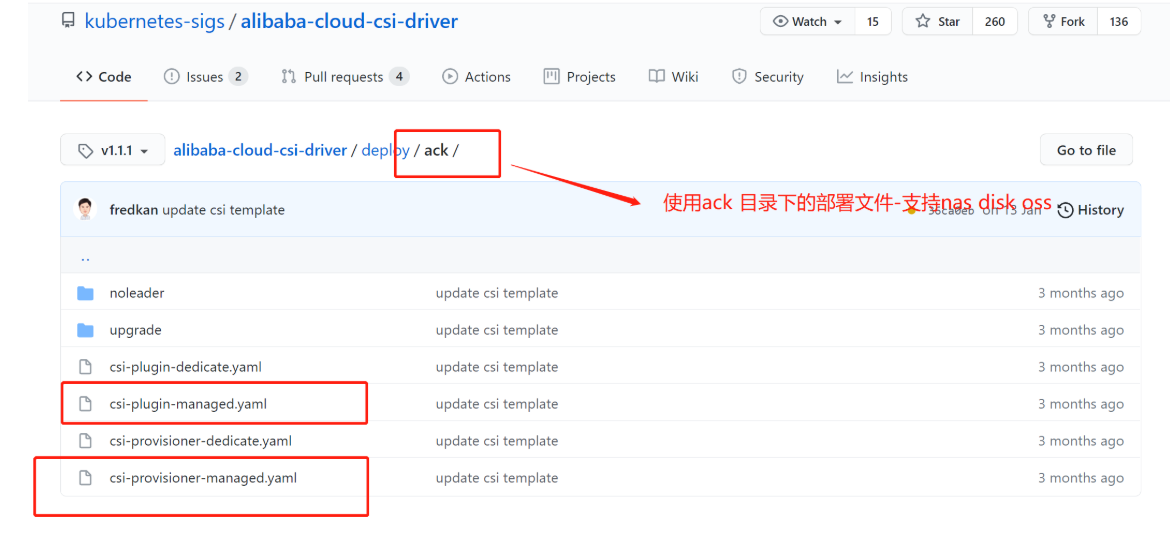
-
下载相关文件
wget https://github.com/kubernetes-sigs/alibaba-cloud-csi-driver/blob/v1.1.1/deploy/ack/csi-plugin-managed.yaml
wget https://github.com/kubernetes-sigs/alibaba-cloud-csi-driver/blob/v1.1.1/deploy/ack/csi-provisioner-managed.yaml
wget https://github.com/kubernetes-sigs/alibaba-cloud-csi-driver/blob/v1.1.1/deploy/rbac.yamlCSI 插件部署
部署rbac.yml
kubectl apply -f rbac.yaml
查看生成的 secrets 的csi token 名字
[root@sh-dev-test-staging-k8s-master-01 ack]# kubectl get secrets -A |grep csi
kube-system csi-admin-token-ssflh kubernetes.io/service-account-token 3 2d14h修改csi-plugin-managed.yaml & csi-provisioner-managed.yaml
两个文件修改位置一致请参考下图
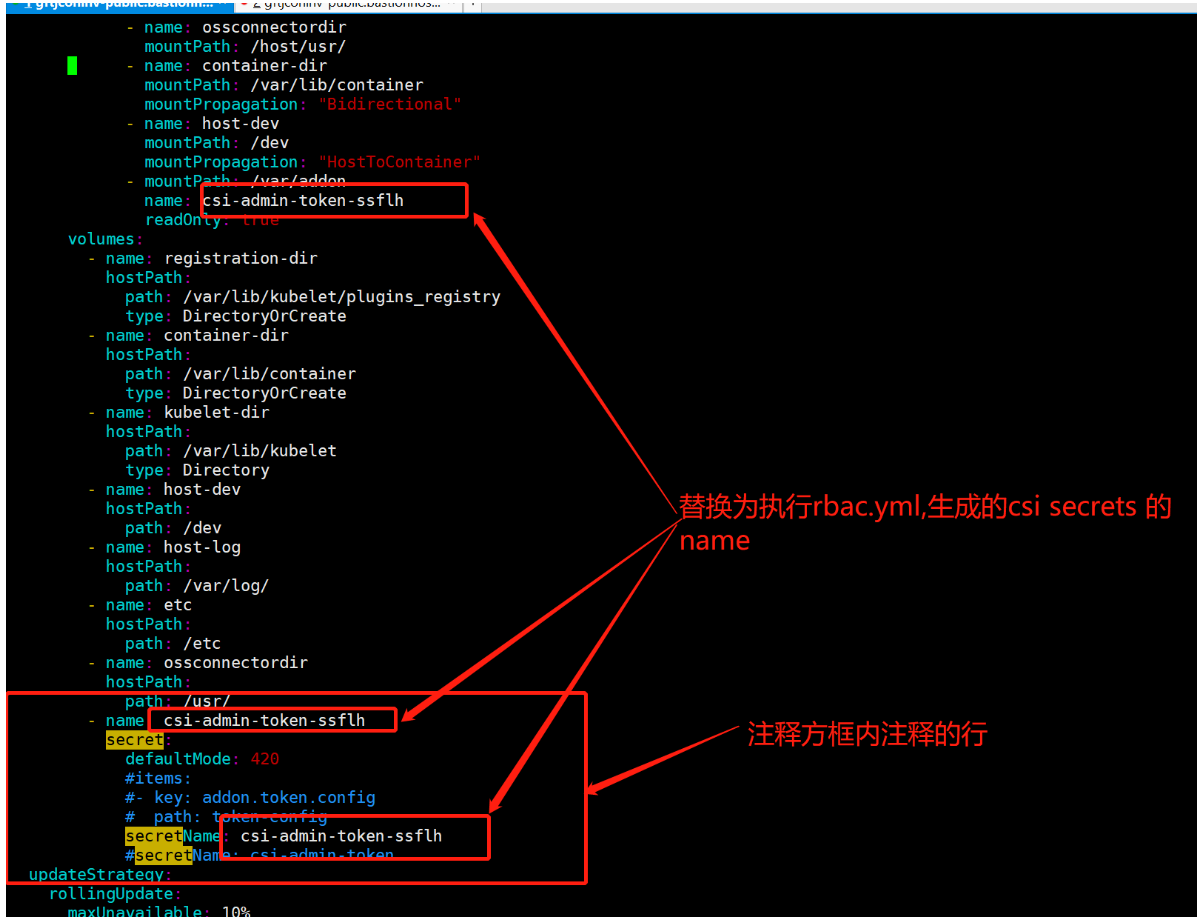
kubectl apply -f csi-plugin-managed.yaml
kubectl apply -f csi-provisioner-managed.yaml查看部署
[root@sh-dev-test-staging-k8s-master-01 ack]# kubectl get pods -A |grep csi
kube-system csi-plugin-drns4 4/4 Running 0 2d3h
kube-system csi-plugin-kt9sc 4/4 Running 0 2d3h
kube-system csi-plugin-kwb4c 4/4 Running 0 160m
kube-system csi-plugin-q82b5 4/4 Running 0 3h1m
kube-system csi-plugin-qsnxb 4/4 Running 0 2d3h
kube-system csi-plugin-rvvmp 4/4 Running 4 165m
kube-system csi-provisioner-75f5db78b8-87szg 7/7 Running 0 2d3h
kube-system csi-provisioner-75f5db78b8-zr84d 7/7 Running 0 2d3hnodes 打 providerID
providerID 对应的值为以下两行的输出
META_EP=http://100.100.100.200/latest/meta-data
echo `curl -s $META_EP/region-id`.`curl -s $META_EP/instance-id`开发测试环境部署样例
kubectl patch node sh-dev-test-staging-k8s-master-01 -p ‘{“spec”:{“providerID”: “cn-shanghai.i-uf6ckzrhi1oe3qhcbc15”}}’
kubectl patch node sh-dev-test-staging-k8s-master-02 -p ‘{“spec”:{“providerID”: “cn-shanghai.i-uf6fqvqcs9yq2d3h4km2”}}’
kubectl patch node sh-dev-test-staging-k8s-master-03 -p ‘{“spec”:{“providerID”: “cn-shanghai.i-uf6hwjh31jv7f91lp25j”}}’
kubectl patch node sh-dev-test-staging-k8s-node-01 -p ‘{“spec”:{“providerID”: “cn-shanghai.i-uf6ft06ppzodg1caaj6i”}}’
kubectl patch node sh-dev-test-staging-k8s-node-02 -p ‘{“spec”:{“providerID”: “cn-shanghai.i-uf681hjb2ku43a54k4zn”}}’
kubectl patch node sh-dev-test-staging-k8s-node-03 -p ‘{“spec”:{“providerID”: “cn-shanghai.i-uf6fl571hr62dswgzc3x”}}’部署测试
1: disk 部署测试
apiVersion: v1
kind: PersistentVolumeClaim
metadata:
name: disk-pvc
spec:
accessModes:
– ReadWriteOnce
resources:
requests:
storage: 25Gi
storageClassName: alicloud-disk-essd
#storageClassName: alicloud-disk-ssd
—
apiVersion: apps/v1
kind: Deployment
metadata:
name: deployment-disk
labels:
app: nginx
spec:
selector:
matchLabels:
app: nginx
template:
metadata:
labels:
app: nginx
spec:
containers:
– name: nginx
image: nginx:alpine
ports:
– containerPort: 80
volumeMounts:
– name: disk-pvctest
mountPath: “/data”
volumes:
– name: disk-pvctest
persistentVolumeClaim:
claimName: disk-pvckubectl apply -f deploy.yaml
1.1 查看pv,pvc
kubectl get pv, pvc
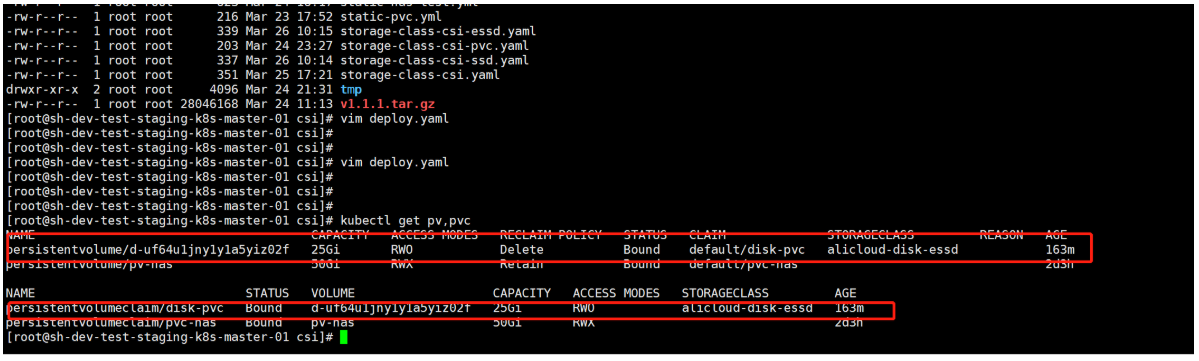
1.2 查看pod

1.3 查看挂载状态
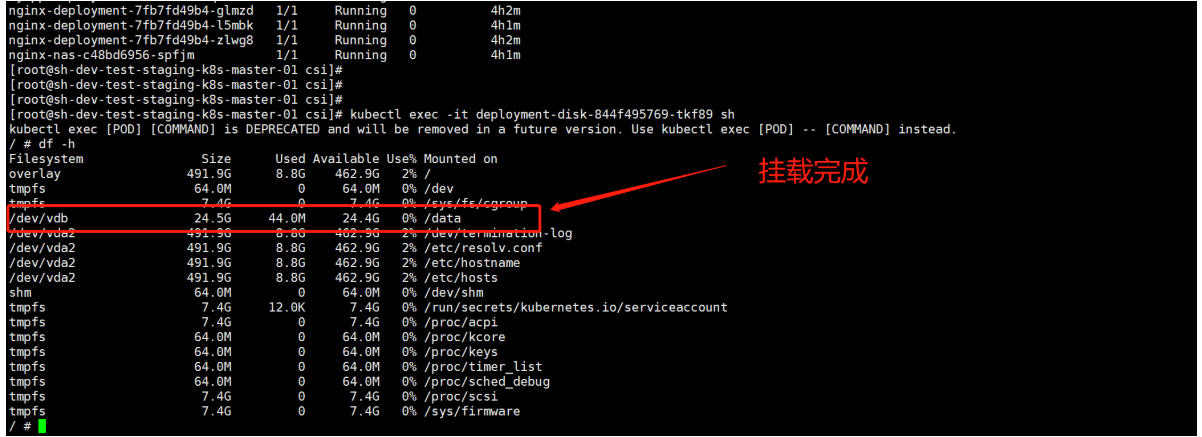
1.4: 磁盘扩容测试
阿里云插件创建的storageclasses.storage 默认支持动态扩容(只能增加)
disk-pvc —> pvc 的名称
storage —> 磁盘扩容后的大小kubectl patch pvc disk-pvc -p ‘{“spec”:{“resources”:{“requests”:{“storage”:”30Gi”}}}}’
查看扩容结果

小结
按照上文部署完成后阿里云的常用存储可以正常使用,样例虽然只给了disk, 但是 nas oss 一样可以正常使用。
需要注意的是阿里云的动态卷有很多种,部分不能正常使用,这个可能与服务器所在的区域有关,资源不足,或者资源本身的使用限制不满足当前集群的部署环境(极速nas 不支持跨可用区)。创建集群时要充分评估集群需求,选择合适的可用区。
-

云和安全管理服务专家



